CAD绘图经常使用图案填充工具来划分区域,经常会遇到更改,尤其是更改一些已经填充的区域。除了删了再填,还有一个简单的方法,可以事半功倍。有兴趣可以看看。
CAD图案填充后修改部分区域的方法如下:
第一步:如何更改或取消已有CAD图案填充区域的部分图案填充?首先,取消红色矩形中的CAD图案填充,如下图所示:
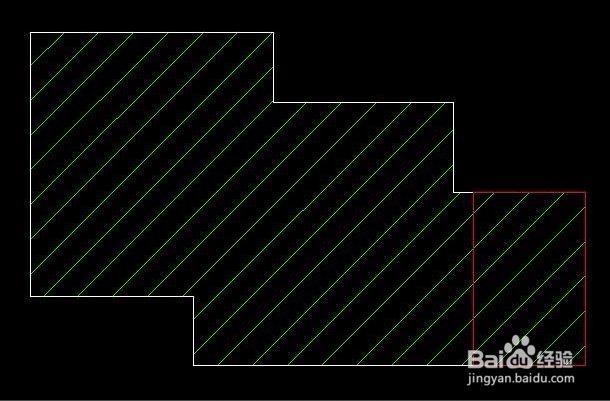
第二步:在CAD图案填充区域点击鼠标左键,菜单栏会出现图案填充编辑器,然后点击选择,再选择修改部分区域为红色矩形,然后按键盘空格键结束命令。
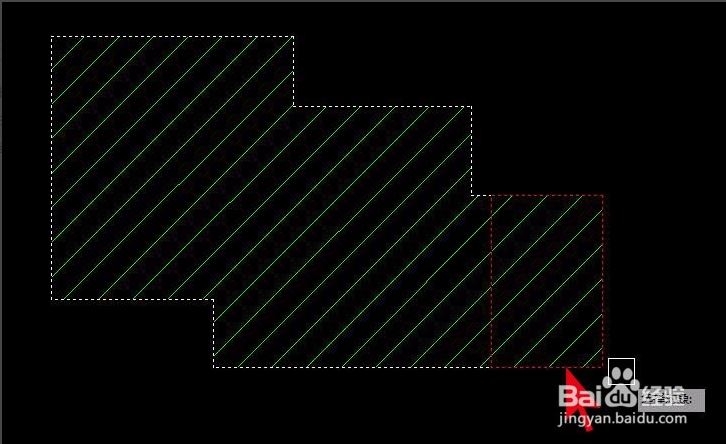
步骤3,填充在矩形中的CAD图案消失在空白区域中。下面我们来修改一些区域。
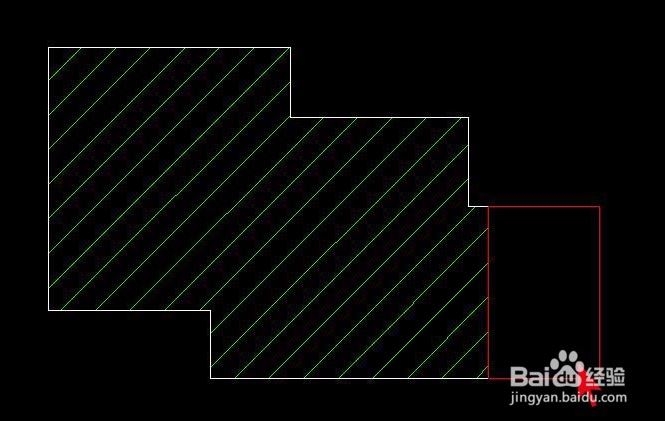
第四步,根据自己的需要按下H空格,在修改区域选择红色矩形填充其他图案。CAD图案填充后修改的部分区域如下图所示:
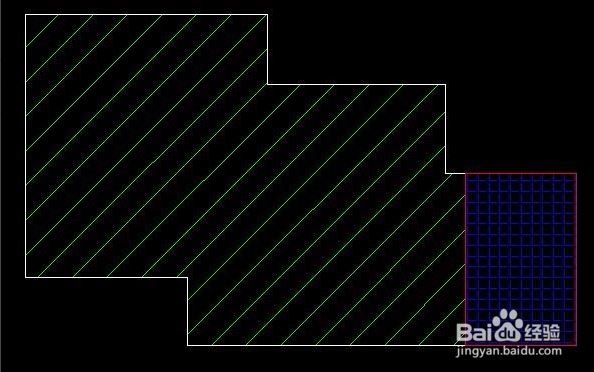
以上是边肖给大家分享的关于CAD图案填充部分区域变化的具体解决方案。感兴趣的用户可以按照上面的步骤,试一试。希望以上教程能帮到你,关注系统精彩资讯教程。
免责声明:本站所有文章内容,图片,视频等均是来源于用户投稿和互联网及文摘转载整编而成,不代表本站观点,不承担相关法律责任。其著作权各归其原作者或其出版社所有。如发现本站有涉嫌抄袭侵权/违法违规的内容,侵犯到您的权益,请在线联系站长,一经查实,本站将立刻删除。
本文来自网络,若有侵权,请联系删除,如若转载,请注明出处:https://www.freetrip88.com/baike/296833.html
